1. Introduction Magento marché en vrac Import Export Extension
Cette extension est la sous extension de Magento marché . Dans Marketplace, il n’y a pas d’ option pour les vendeurs d’ajouter des produits dans le système en utilisant le téléchargement de fichiers. Le vendeur doit avoir à ajouter tous les produits dans le système un par un.
Supposons que, si le vendeur a 1000 produits alors il sera peu frustrant au vendeur d’ajouter tous les produits un par un juste à cause de l’effort chronophage.
Pour remédier à ce mal de tête de type au vendeur, cette extension fournira l’interface aux vendeurs d’où le vendeur peut télécharger ses données produit dans le fichier excel dans le système et le système ajoutera produit dans le système.
Remarque: Ce module nécessite l’extension Magento du marché développé par Knowband. Avant de l’installer, votre magasin doit avoir le module du marché.
2. Installation
Après l’achat d’extension, vous obtiendrez des fichiers suivants, comme indiqué dans l’écran ci-dessous:
- marketplacebulkimport.zip (contenir le code source de l’extension)
- Manuel utilisateur
Suivez les étapes suivantes pour installer l’extension:
- Décompressez le dossier marketplacebulkimport.zip
- Copiez tous les fichiers et dossiers du dossier décompressé dans votre magasin répertoire racine
- Après avoir surmonté tous les fichiers et dossiers, vider le cache.
- Ouvrez une page de votre magasin. Magento installera le module au moment du chargement d’une page.
- Après l’installation, s’il vous plaît vous connecter à votre panneau d’administration. Et allez dans le menu ci-dessous:
Système> Configuration> Avancé
Ici, vous verrez que, le module « Vss_Marketplacebulkimport » est répertorié.
Interfaces extension
Il y a deux extrémités de l’endroit où l’utilisateur interagit avec des fonctionnalités d’extension. Ils suivent:
- Interface d’administration (être accessible par le propriétaire admin / magasin)
- Interface du vendeur (ONL vendeur peut accéder à cette interface)
Chaque interface a été expliqué dans la section suivante.
Interface d’administration
Cette interface ne sera accessible dans le panneau d’administration. Après avoir installé l’extension, les menus import / export seront visibles sous le menu dans la barre de menus du marché, comme indiqué dans l’écran ci-dessous:
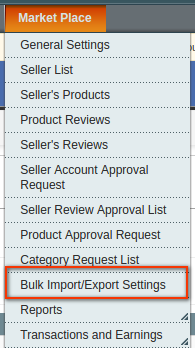
4.1 en vrac Importation / Paramètres d’exportation
Ici admin peut activer / désactiver l’extension à tout moment. Il peut également activer / désactiver cette fonction sur un vendeur. À la page de configuration, il y aura deux onglets. Chaque onglet est expliqué dans la section suivante.
4.1.1 Configuration
Cet onglet sera ouvert par défaut lorsque vous cliquez sur le menu. Ci-dessous l’écran de cet onglet:
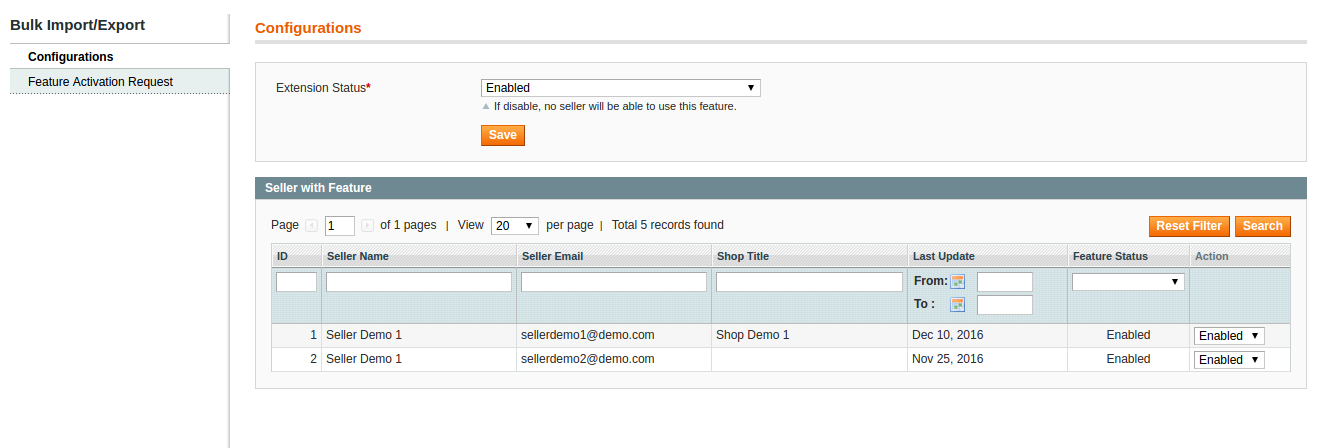
Sections
Statut d’extension:
Par défaut, l’extension sera désactivée. Avec ce réglage, vous pouvez activer / désactiver cette fonction pour tout vendeur à tout moment.
État des fonctions sur les Vendeurs
Ce sera une liste de tous les vendeurs ayant un statut de vendeur correspondant utilise cette fonction ou non. Pour activer / désactiver cette fonction vendeur, vous devez changer l’état de la fonction sur le vendeur correspondant en choisissant une action dans la dernière colonne de la liste.
Sur une action, le vendeur recieve la fonction activer / désactiver la notification afin que le vendeur peut savoir sur cette fonctionnalité.
4.1.2 Fonction demande d’activation
Dans cet onglet, admin peut voir la liste de toutes les demandes faites par le vendeur pour activer la fonction import / export dans son compte. Voici l’écran de cet onglet:

Des champs
- Nom du vendeur: nom du vendeur qui a demande de fonction d’importation / exportation.
- Vendeur Email: Email id du vendeur.
- Boutique Titre: Titre / Nom du magasin ( le cas échéant).
- Vendeur Commentaire: Commentaire ou raison pour fonction d’importation activation / export.
- Votre Commentaire: Commentaire raison donnée par vous pour prendre des mesures sur demande correspondante.
- Statut de la demande: l’ état actuel de la demande correspondante.Voir l’ annexe A voir la liste de tous les statuts.
- Fonction active: Dans cette colonne, il y aura deux actions: a) Oui, b) Non . Ces actions ne sera visible que si l’état de la demande correspondante est « en attente d’approbation ».
- Oui Action: En choisissant cette action, le système ouvrira une boîte de pop – up où le système vous demandera commentaires avant d’ activer fonction import / export en compte vendeur correspondant. Après avoir approuvé la demande, le système envoie une notification au vendeur.
- Aucune action: En choisissant cette action, le système ouvrira une boîte de pop – up où le système vous demandera commentaires avant la demande correspondante désapprobateur. Après lademande de désapprouver, le système envoie une notification au vendeur.
OUI / NON l’ action ne sera montré pour le statut ayant la demande « enattente d’approbation ».
5. Interface compte vendeur
Si l’extension est installé et activé, un menu sera affiché dans le menu du compte du vendeur comme indiqué dans l’écran ci-dessous:

menu « produits Import / Export » sera diffusée uniquement aux vendeurs approuvés.
5.1 Si est désactivée
Si ce cas, le menu sera toujours visible au vendeur. Lorsque vendeur cliquez sur le menu « produit Import / Export », le système affichera un message comme indiqué dans l’écran ci-dessous:

Pour activer cette fonction d’import / export dans son compte, le vendeur doit doit envoyer la demande d’activation vous. Pour envoyer la demande, il y aura un lien « ici » indiqué dans l’écran ci-dessus. En cliquant sur ce lien, le système ouvrira une forme juste au-dessous message ci-dessus comme indiqué dans l’écran ci-dessous:
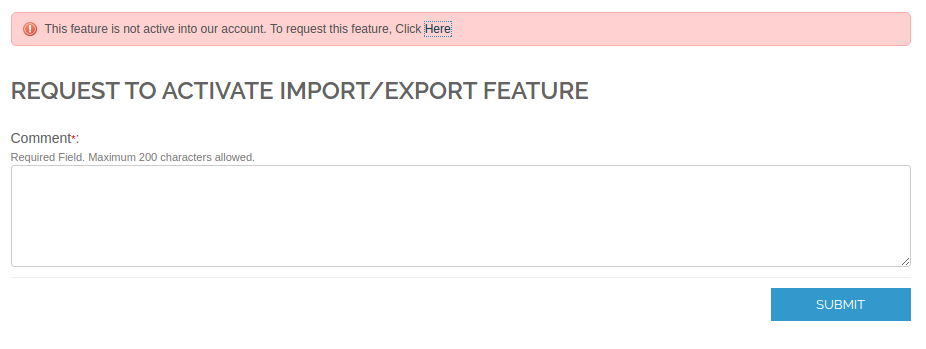
Dans l’écran ci-dessus, le vendeur doit avoir à fournir sa raison d’utiliser cette fonction pour envoyer la demande à vous. Après avoir cliqué sur le bouton envoyer, le système e-mail de notification sur la boutique id e-mail et demande sera affiché dans la liste « Activation fonction de demande » dans le panneau d’administration.
Si le vendeur a déjà demandé pour fonction d’importation / exportation et toujours en attente de réponse admin, alors dans ce cas, le système affichera un message différent au vendeur et ne permettra pas le vendeur de faire autre demande jusqu’à moins que reqsponse est passée en revue par admin. Dans ce cas, étant donné ci-dessous l’écran sera affiché au vendeur:

5.2 Si le vendeur est inactif ou non approuvé
Dans cette version, nous ne permettrons pas que le vendeur qui n’a pas été approuvé ou désactivé par admin, pour utiliser cette fonction import / export.Si l’une d’une condition est vraie, alors le système affiche le message suivant au vendeur comme indiqué ci-dessous dans l’écran:

5.3 Si cette fonction est active dans le compte du vendeur
Si la fonction est active en compte du vendeur, le système va montrer la forme d’import / export au vendeur à cliquer menu « produit Import / Export ». Ci-dessous est l’écran sous forme d’import / export:
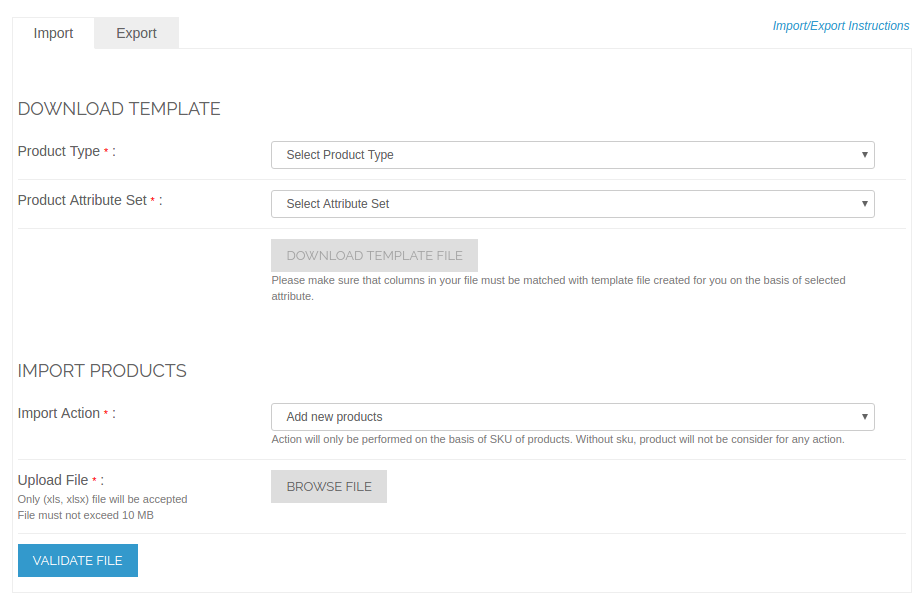
5.3.1 Télécharger le modèle
Système acceptera uniquement le fichier Excel au format prédéfini. Pour télécharger les produits, le vendeur doit avoir à télécharger un fichier Excel au format approprié. Pour obtenir le format de feuille, le vendeur doit avoir à télécharger modèle selon le type de produit et jeu d’attributs.
Sur la base du type de produit et jeu d’attributs, le système génère le fichier de modèle et le vendeur doit avoir à télécharger en même format produit.
bouton « Télécharger le modèle » ne sera permettre, si le vendeur sélectionnez ainsi que de définir l’attribut à la fois le type de produit.
5.3.2 Importer des produits
Pour importer des produits, le vendeur doit avoir pour sélectionner l’action à l’importation ainsi que télécharger le fichier en cours de validité. Par défaut « Ajouter un nouveau produit » action sera sélectionné. Pour voir l’action d’importation disponibles, rendez-vous à l’annexe A.
Après avoir téléchargé le fichier Excel, le système sera d’abord valider les données de feuille selon le type de produit et attribut défini dans le fichier téléchargé.
Si le fichier téléchargé a tout type d’erreur, le système va rediriger le vendeur vers une page où le vendeur peut télécharger le même fichier uploadé contenant des erreurs. Voici l’écran de cette page de téléchargement:

En cliquant sur « Télécharger le fichier avec erreur » va télécharger le même fichier uploadé avec des erreurs.
Si le fichier est valide, le système affichera le donné écran ci-dessous au vendeur:

En cliquant sur « Importer des produits », le système processus de démarrage de l’ajout / mise à jour de produit dans le système.
5.3.3 Exporter des données
Compte du vendeur, quand vendeur cliquez sur l’onglet « Exporter », l’écran suivant sera affiché au vendeur:

Exportation Catégories
Pour exporter les catégories, le vendeur doit avoir à sélectionner le type d’exportation de la « catégorie ». En cliquant sur le bouton « Exporter les données », système télécharger toutes les catégories de feuille Excel.
Remarque: Seules les catégories seront téléchargées qui vous sont assignées.
l’exportation de produits
Pour les produits d’exportation, le vendeur doit avoir à sélectionner le type d’exportation « produit ». Après avoir sélectionné le type d’exportation, les champs suivants seront présentés au vendeur comme indiqué dans l’écran ci-dessous:

Le vendeur doit avoir pour sélectionner le type de produit ainsi que l’attribut pour exporter ses mis produits. les données de produits seront exportés au format Excel.
Il y a aussi d’autres options pour minimiser les données exportées selon vos besoins données dans l’écran ci-dessus.


